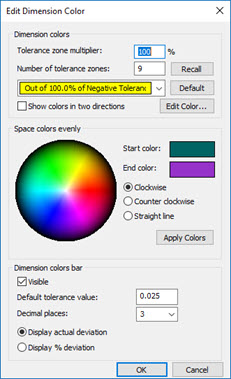
选择编辑 | 图形显示窗口 | 尺寸颜色菜单选项打开编辑尺寸颜色对话框。通过此对话框,可以定义整个公差带的颜色和公差区域。
您也可以右键单击“图形显示”窗口中可见的尺寸颜色条以打开编辑尺寸颜色对话框。
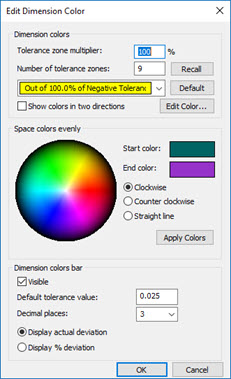
“编辑尺寸颜色”对话框
定义尺寸颜色
设置公差带增益值。
在公差带数框中键入一个值以定义公差带数。
如果需要,选择在两个方向显示颜色复选框延伸您的颜色范围到-公差数值
用下面两种方法中的一种来选择公差带的颜色:
方法一 - 从公差带下拉列表中选择一条公差带,点击编辑按钮为每个区域设置特定颜色。
方法二 - 使用颜色拉条选择起始和终止颜色公差带,允许PC-DMIS从其它带定义颜色。
点击应用颜色
从尺寸颜色栏中选择选项更改达到要求。
单击确定。
对话框说明
公差区域倍数 - 按指定的百分比增加正公差和负公差。该值可以让您更好地控制公差区域的公差范围。这可以让您的颜色范围扩展到超差区域,并让您直观地看到有多少东西超出了公差范围。 

公差区域数量 - 确定测量例程中的公差区域数量。公差区域按此数量分割整个公差带,创建不同的区域。每个公差区域都拥有独一无二的颜色。
公差区域 - 此列表包含所有公差区域。您可以从此列表中选出一个具体的公差区域,然后逐步操作其颜色。列表中的尺寸限制项目可用于在特征公差的绝对正极限或负极限处创建边界。此处所用的颜色与绘制公差带所用的颜色相对应。
以两个方向显示颜色 - 该选项确定当前测量例程的公差区域是否在两个方向(一个方向指向超出公差区域的正值,另一个方向指向超出公差区域的负值)上都显示相同的颜色。这可有效地将校低尺寸色彩范围展开至 – 公差而不是零。 

回调 - 此按钮可以将颜色返回至默认设置。
默认值 - 通过此按钮可以用当前值覆盖之前的默认颜色设置。
编辑颜色 - 按此按钮可打开颜色对话框,以便您更改与当前选定的公差区域相关的颜色。
色轮 - 通过色轮,可为所有公差区域迅速定义颜色。通过此色轮,可以选择第一个公差区域和最后一个公差区域的颜色。每选择一种颜色,色轮上会对应出现一个小的 x 符号。其余公差区域将均匀间隔从起始颜色到结束颜色的各种颜色。间隔的方向根据所选的选项而定。 

顺时针 - 通过此选项的设置,可以使起始颜色和结束颜色具有相同的亮度,并按顺时针方向间隔颜色。
逆时针 - 通过此选项的设置,可以使起始颜色和结束颜色具有相同的亮度,但颜色间隔按逆时针方向进行。
直线 - 通过此选项的设置,可以按直线方向间隔从起始颜色到结束颜色的各种颜色,而不考虑亮度。
应用颜色 - 通过此按钮可以在不关闭对话框的情况下应用所有已作出的颜色更改,让您立即检测颜色选择。
可见 - 通过此复选框可确定按确定按钮时是否显示尺寸颜色条。有关尺寸颜色条的信息,请参见“使用其他窗口、编辑器和工具”一章中的“使用尺寸颜色窗口”主题。
默认公差 - 此编辑框可用于更改尺寸颜色列的默认公差值。
小数位 - 此值更改“图形显示”窗口中尺寸颜色条中显示的小数位数。 

请注意,此值不会影响报表中使用的尺寸颜色关键字对象使用的小数位数。报告中尺寸颜色关键字对象的小数位数硬编码为三位小数。
显示实际偏差 - 通过此选项,可将公差显示为尺寸颜色列中的实际偏差。
显示偏差百分比 - 在当前测量例程的尺寸颜色列中显示公差,作为偏差的百分比。